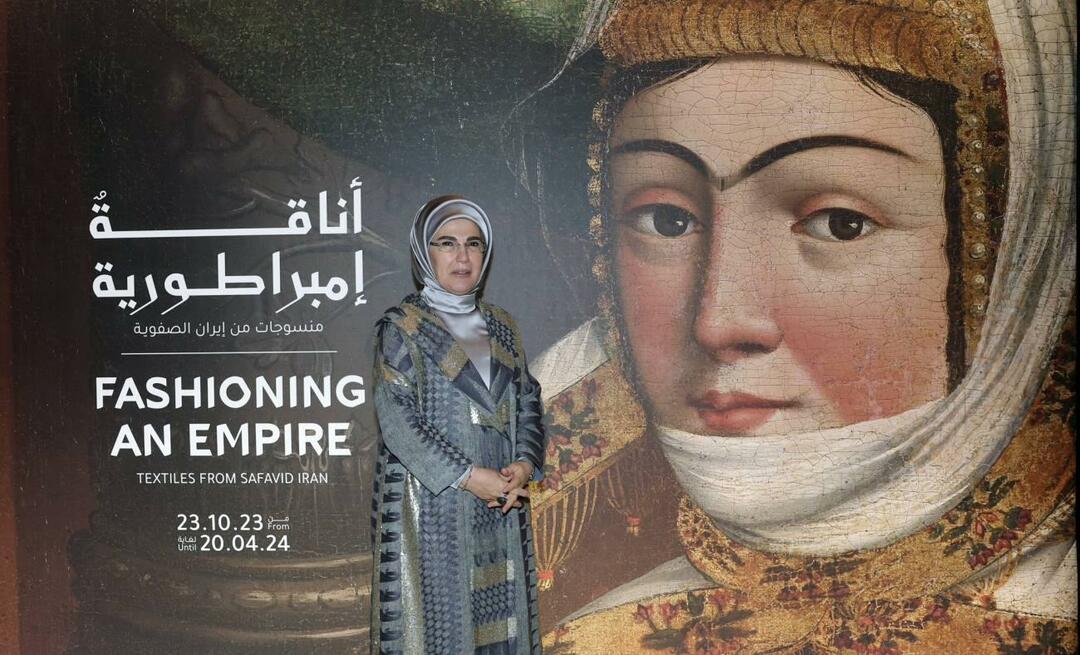Jak wyszukiwać w Excelu
Biuro Microsoft Microsoft Excel Bohater Przewyższać / / April 02, 2023

Ostatnia aktualizacja w dniu

Arkusz kalkulacyjny może zawierać ogromną ilość danych, ale znalezienie ich nie powinno być trudne. Oto jak wyszukiwać w programie Excel.
Arkusze kalkulacyjne są niezwykle przydatne do przechowywania danych. Jeśli kiedykolwiek próbowałeś sprawdzić, jak daleko sięgają wiersze lub kolumny w programie Excel, doskonale wiesz, ile danych może pomieścić.
Jeśli masz mnóstwo danych do przeszukiwania, wiedza o wyszukiwaniu w programie Excel może być bardzo przydatna. Dobrą wiadomością jest to, że za pomocą narzędzi w Excelu możesz szybko i łatwo znaleźć określone słowa lub wartości.
Możesz nawet zastąpić określone słowo lub wartość innym. Jeśli słowo lub wartość występuje wiele razy w całym arkuszu kalkulacyjnym, możesz to zrobić jednym kliknięciem w każdym wystąpieniu. Możesz także użyć funkcji programu Excel, aby znaleźć określone wartości lub ciągi znaków i zwrócić przydatne informacje na ich temat.
Jeśli chcesz rozpocząć wyszukiwanie w arkuszu kalkulacyjnym, oto jak wyszukiwać w programie Excel.
Jak wyszukiwać w programie Excel za pomocą funkcji Znajdź
Jeśli próbujesz znaleźć określoną informację w swoim arkuszu kalkulacyjnym, możesz skorzystać z narzędzia Excel Find, które pomoże Ci ją znaleźć. Możesz wyszukać dokładne słowo lub wartość albo użyć symboli wieloznacznych, aby przeprowadzić mniej szczegółowe wyszukiwanie.
Aby wyszukać w programie Excel za pomocą funkcji Znajdź:
- Upewnij się, że jesteś w Dom patka.
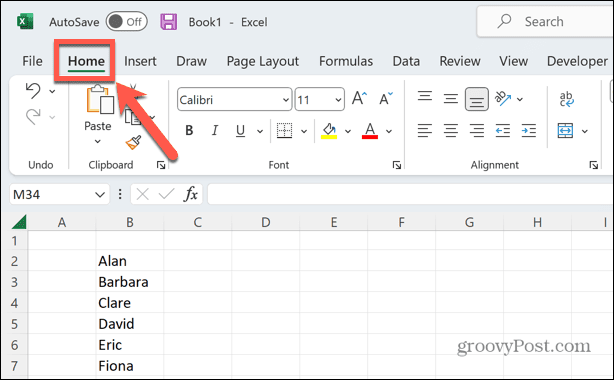
- w Redagowanie część wstążki, kliknij Znajdź i wybierz.
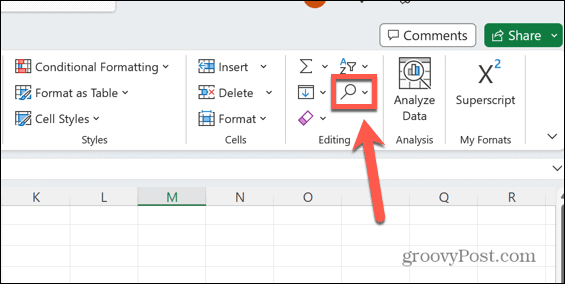
- Wybierać Znajdować.
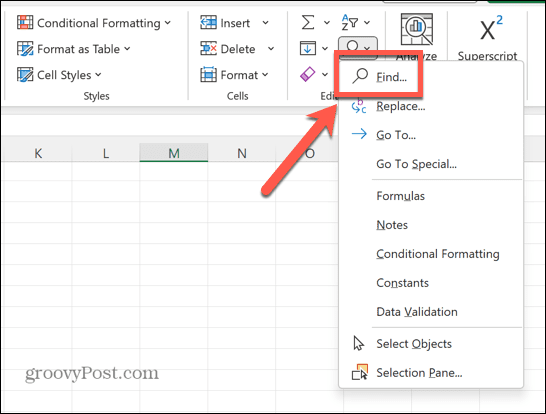
- Wprowadź tekst, który chcesz znaleźć w Znajdź Co W wyszukiwaniu możesz także używać symboli wieloznacznych, które wyjaśniono w dalszej części artykułu.
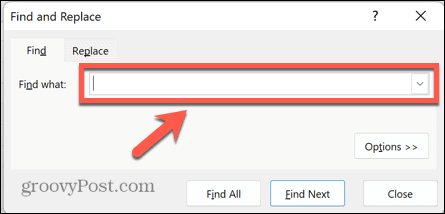
- Jeśli potrzebujesz dodatkowych opcji wyszukiwania, a nie są one jeszcze widoczne, kliknij Opcje.
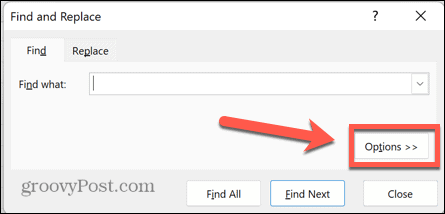
- Wybierz dodatkowe opcje. Obejmują one:
-
W: wybierz wyszukiwanie w bieżącym arkuszu lub w całym skoroszycie.
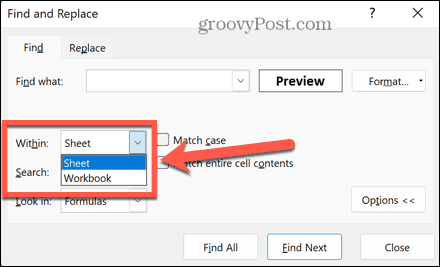
-
Szukaj: Wybierać W rzędach Lub Według kolumn aby wyszukiwać tylko w obrębie jednego wiersza lub kolumny na raz.
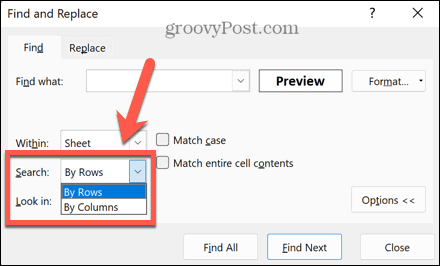
-
Zaglądać: Mówi Znajdować czy szukać w Formułach, Wartościach, Notatkach lub Komentarzach.
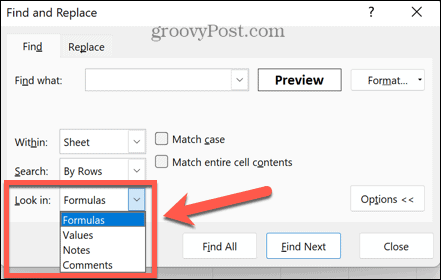
-
Sprawa meczu: zwraca wyniki tylko wtedy, gdy wielkość liter dokładnie pasuje do tego, co wpisałeś w Znajdź Co pole.
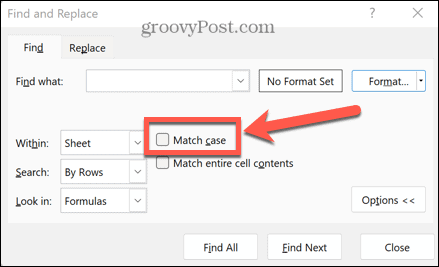
-
Dopasuj całą zawartość komórki: ignoruje komórki zawierające wyszukiwane hasło, ale także inny tekst. Należy zauważyć, że w programie Excel dla komputerów Mac ta opcja jest wywoływana Znajdź tylko całe komórki.
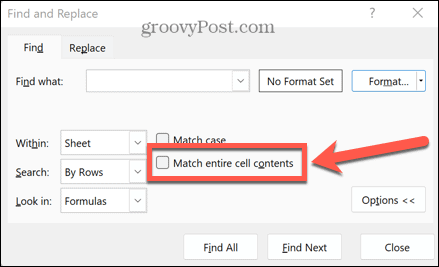
-
Format: Możesz sprawić, by program Excel wyszukiwał tylko wyniki, które mają określone formatowanie. Kliknij Format aby ustawić żądane formatowanie.
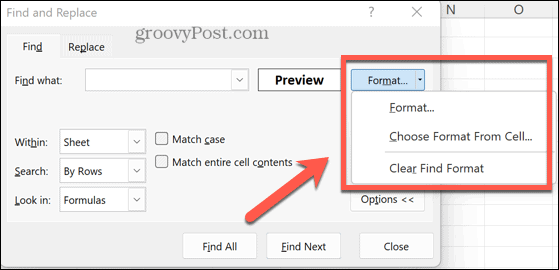
- Gdy będziesz zadowolony z ustawień wyszukiwania, kliknij Znajdź wszystko aby znaleźć każde wystąpienie wyszukiwanego hasła w ramach podanych parametrów.
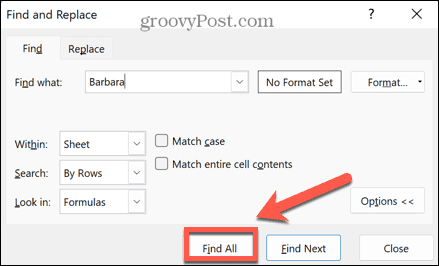
- Zobaczysz listę wszystkich znalezionych komórek. Kliknij jeden, aby przejść do tej celi.
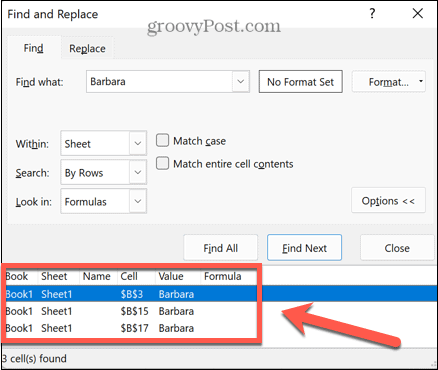
- Alternatywnie, jeśli chcesz znaleźć tylko następną pojedynczą instancję, kliknij Znajdź następny Zamiast.
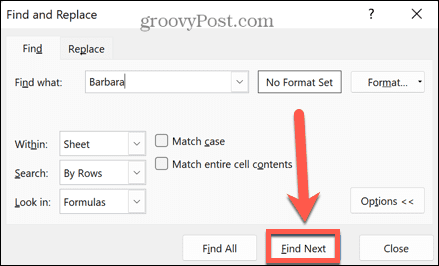
Jak wyszukiwać w programie Excel za pomocą opcji Zamień
Jeśli zauważysz, że jedno słowo lub wartość została wprowadzona nieprawidłowo w całym arkuszu kalkulacyjnym, możesz użyć narzędzia Zamień programu Excel, aby znaleźć te błędy i zastąpić je poprawionym tekstem. Tej metody można również użyć do zastąpienia jednej wartości inną.
Aby użyć funkcji Zamień w programie Excel:
- w Redagowanie sekcja Dom kartę, kliknij Znajdź i wybierz.
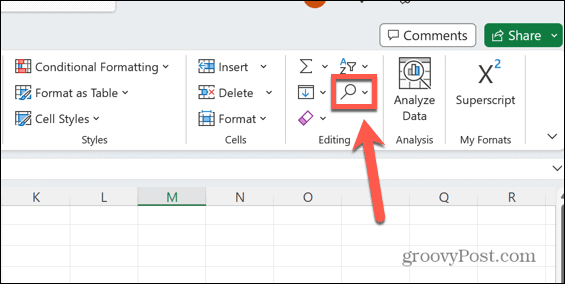
- Wybierać Zastępować.
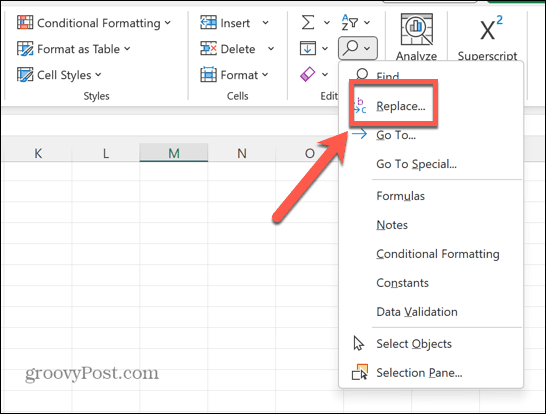
- w Znajdź Co wpisz tekst, który chcesz zastąpić.
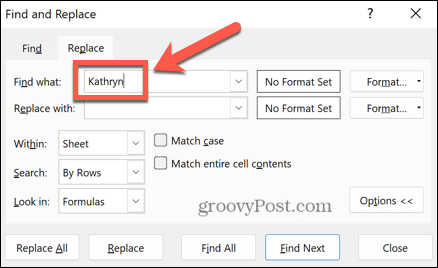
- w Zamienić wprowadź tekst, którym chcesz go zastąpić.
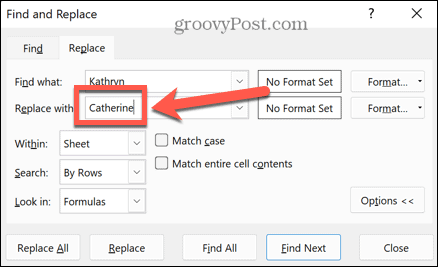
- Ustaw wszelkie inne dodatkowe opcje zgodnie z opisem w sekcji powyżej.
- Jeśli chcesz zastąpić wszystkie wystąpienia tekstu, kliknij Zamień wszystko. Musisz mieć pewność, że skonfigurowałeś opcje tak, aby zastąpić tylko żądany tekst.
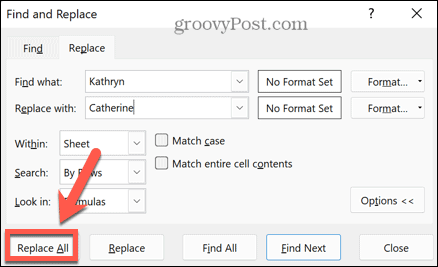
- Jeśli chcesz grać bezpiecznie i wymieniać tylko jedną instancję na raz, kliknij Znajdź następny aby znaleźć następną instancję.
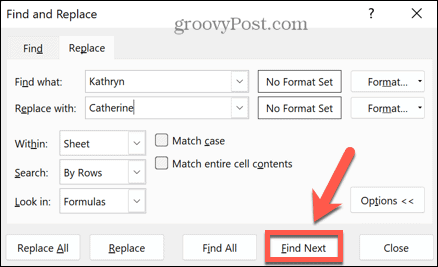
- Kliknij Zastępować aby zastąpić tę instancję lub ją pominąć, kliknij Znajdź następny Ponownie.
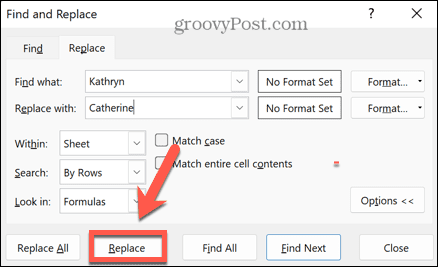
- Powtarzaj, aż zastąpisz wszystkie potrzebne wystąpienia.
Jak używać symboli wieloznacznych w programie Excel
Możesz użyć symboli wieloznacznych, aby znaleźć wiele różnych słów lub wartości w arkuszu kalkulacyjnym. Są to znaki specjalne, które informują program Excel o kryteriach wyszukiwania.
Aby użyć symboli wieloznacznych w programie Excel:
- Użyj znaku zapytania (?), aby zastąpić dowolny pojedynczy znak. Na przykład wyszukiwanie B? G znalazłby torbę, błagać, duży, bagno i błąd.
- Użyj gwiazdki (*), aby zastąpić dowolny ciąg znaków. Na przykład wyszukiwanie b*a znalazłby słowa takie jak boa, stanik, banan, chustka i balerina.
- Użyj tyldy (~), jeśli szukany tekst zawiera znak zapytania lub gwiazdkę. Na przykład wyszukiwanie naprawdę~? znalazłby „naprawdę?”, w tym znak zapytania.
Jak wyszukiwać w programie Excel za pomocą funkcji
Wszystkie powyższe metody pozwalają znaleźć lokalizację komórek, które zawierają określone słowa lub wartości. Możesz jednak również użyć funkcji Excela, aby znaleźć tekst lub wartości w arkuszu kalkulacyjnym i podać informacje o tych wartościach lub ich lokalizacji.
Oto kilka funkcji, które warto sprawdzić:
- ZNAJDOWAĆ: Ta funkcja różni się znacznie od narzędzia Znajdź w programie Excel. Można go użyć do znalezienia pozycji określonego znaku w ciągu znaków.
- SZUKAJ: To jest podobne do ZNAJDOWAĆ ale ignoruje wielkość liter szukanej postaci.
- WYSZUKAJ.PIONOWO: The WYSZUKAJ.PIONOWO funkcjonować znajduje określoną wartość w jednej kolumnie i zwraca wartość z innej kolumny w tym samym wierszu. Na przykład możesz wyszukać imię i zwrócić ich wiek z następnej kolumny.
- WYSZUKAJ.POZIOMO: Taki sam jak WYSZUKAJ.PIONOWO ale zwraca wartość z innego wiersza w tej samej kolumnie.
- XWYSZUKAJ: To jest podobne do WYSZUKAJ.PIONOWO I WYSZUKAJ.POZIOMO ale umożliwia przeglądanie danych po obu stronach wybranego wiersza lub kolumny, czego nie umożliwiają inne funkcje.
- MECZ: Ta funkcja zwraca pozycję szukanej wartości w tablicy. Innymi słowy, zwróci lokalizację wartości wyszukiwania w wybranych danych.
- INDEKS: To jest przeciwieństwo MECZ; jeśli podasz odwołanie do komórki, zwróci wartość w tej komórce.
Eksplorowanie danych w programie Microsoft Excel
Nauczenie się wyszukiwania w programie Excel sprawi, że nie będziesz tracić czasu na szukanie tej jednej potrzebnej informacji. Korzystając z powyższych metod, możesz szybko znaleźć dowolny tekst lub wartości w arkuszu kalkulacyjnym.
Excel to niezwykle potężna aplikacja i możesz spędzić prawie całe życie, ucząc się, jak korzystać ze wszystkich jego funkcji. Możesz dowiedzieć się przydatnych funkcji, takich jak instrukcje włączać lub wyłączać makra w programie Excel. Wiedza też może się przydać jak szukać duplikatów w Excelu. A jeśli Twoje formuły powodują błędy, możesz się uczyć jak znaleźć odwołanie cykliczne w Excelu.
Jak znaleźć klucz produktu Windows 11
Jeśli potrzebujesz przenieść klucz produktu Windows 11 lub po prostu potrzebujesz go do przeprowadzenia czystej instalacji systemu operacyjnego,...
Jak wyczyścić pamięć podręczną Google Chrome, pliki cookie i historię przeglądania
Chrome doskonale radzi sobie z przechowywaniem historii przeglądania, pamięci podręcznej i plików cookie, aby zoptymalizować wydajność przeglądarki online. Jej sposób...